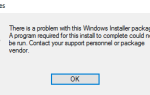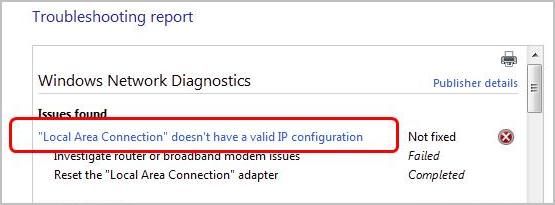
Не могу получить доступ к Интернету и вижу сообщение об ошибке «Подключение по локальной сети» не имеет действительной конфигурации IP? Это должно вас сильно раздражать. Но нет необходимости паниковать. Мы нашли ответ для вас. Следуйте этому руководству, чтобы решить вашу проблему.
Попробуйте эти исправления:
- Изменить значение вашего сетевого подключения
- Переустановите программное обеспечение сетевого адаптера
- Изменить настройки сетевого адаптера
Способ 1: измените значение вашего сетевого подключения
1) Щелкните правой кнопкой мыши значок сети в правом нижнем углу панели задач. Затем выберите Открытый центр сети и обмена.
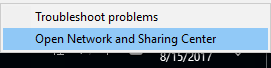
2) Нажмите Изменить настройки адаптеров. Нажмите правой кнопкой мыши на используемом сетевом адаптере и выберите свойства.

3) Нажмите конфигурировать.
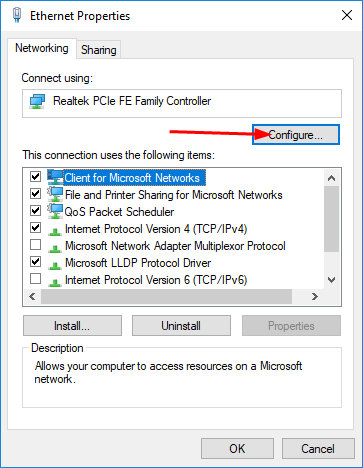
4) На продвинутый панель. Выделите свойство: Сетевой адрес. Затем измените его значение на случайные 12 буквенно-цифровых символов, здесь мы вводим 03GF23FE8630 в качестве примера. Нажмите Хорошо.
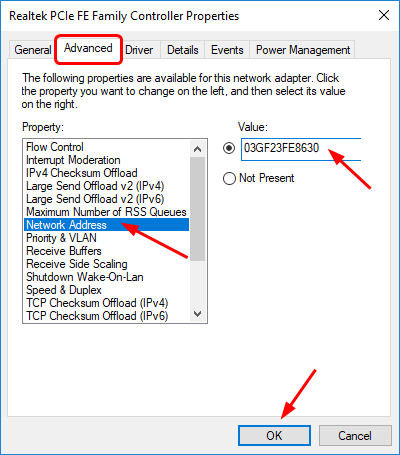
5) Проверьте, можете ли вы подключиться к Internect.
Способ 2. Переустановите программное обеспечение сетевого адаптера.
Ошибка также может быть вызвана устаревшим или поврежденным драйвером сетевого адаптера. Переустановить его можно всегда добьется цели.
1) На клавиатуре зажмите Ключ с логотипом Windows и нажмите р ключ, чтобы открыть окно запуска. Затем введите devmgmt.msc в поле и нажмите Хорошо.
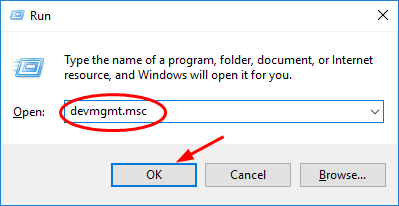
2) Найти и расширить Сетевые адаптеры каталог. Затем щелкните правой кнопкой мыши на адаптере, который вы используете, чтобы выбрать Удалить устройство.
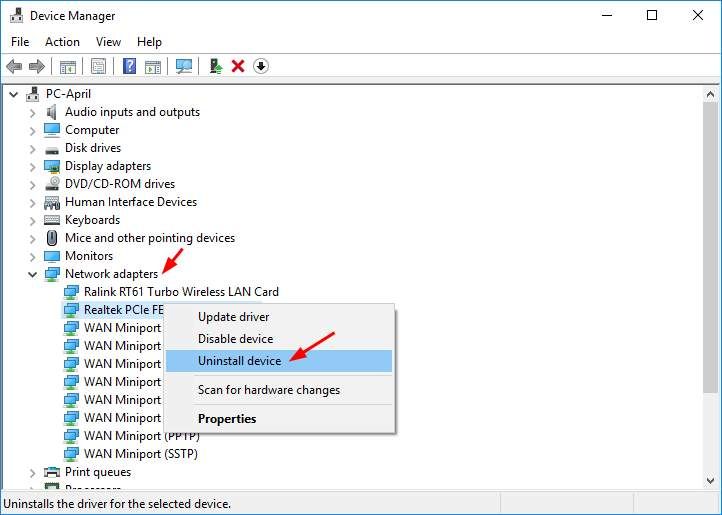
3) Теперь перейдите на сайт производителя вашего сетевого адаптера. Загрузите и установите последнюю версию драйвера для него.
Замечания: Если вы не можете получить доступ к Интернету из-за этой ошибки, загрузите драйвер с другого компьютера, подключенного к сети.
Если вы не уверены, что можете поиграть с водителями вручную или хотите сэкономить гораздо больше времени, вы можете использовать Водитель Легко сделать это автоматически.
Это очень полезный и безопасный инструмент для драйверов. Он автоматически распознает вашу систему и найдет для нее правильные драйверы. Вам не нужно точно знать, на какой системе работает ваш компьютер, вам не нужно рисковать загрузкой и установкой неправильного драйвера, и вам не нужно беспокоиться об ошибках при установке.
1) Скачать и установите Driver Easy.
2) Запустите Driver Easy и нажмите Сканировать сейчас кнопка. Driver Easy проверит ваш компьютер и обнаружит проблемы с драйверами. Ваш драйвер сетевого адаптера не является исключением.
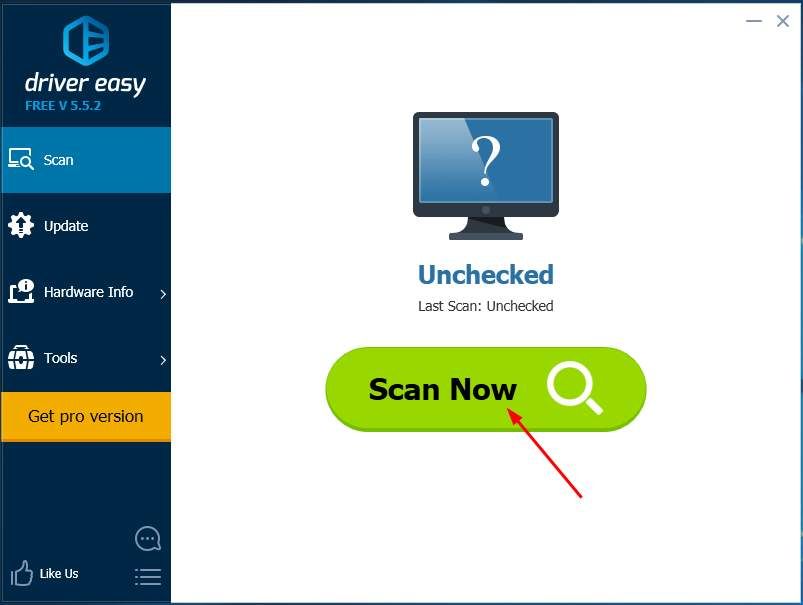
3) Нажмите Обновить все для автоматической загрузки и установки правильной версии всех драйверов, которые отсутствуют или устарели в вашей системе (для этого требуется Pro версия — вам будет предложено обновить, когда вы нажмете Обновить все).
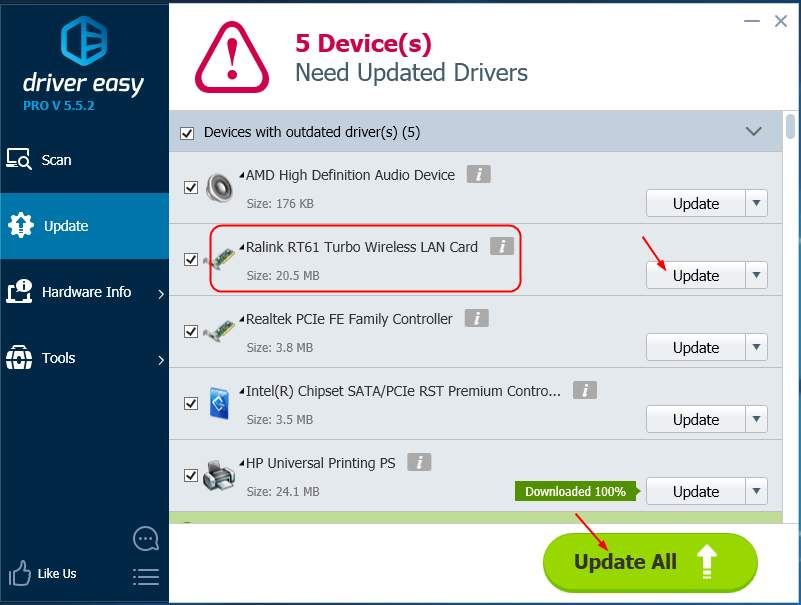
Заметка: Вы можете сделать это бесплатно, если хотите, но это частично руководство.
Замечания: Если вы не можете получить доступ к Интернету, воспользуйтесь функцией автономного сканирования Driver Easy, чтобы помочь вам.
После установки нового драйвера перезагрузите компьютер, чтобы он вступил в силу.
Способ 3: изменить настройки сетевого адаптера
1) Щелкните правой кнопкой мыши значок сети в правом нижнем углу панели задач. Затем выберите Открытый центр сети и обмена.
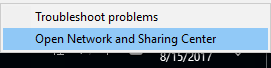
2) Нажмите Изменить настройки адаптеров. Нажмите правой кнопкой мыши на используемом сетевом адаптере и выберите свойства.

3) Двойной щелчок Интернет-протокол версии 4 (TCP / IPv4).
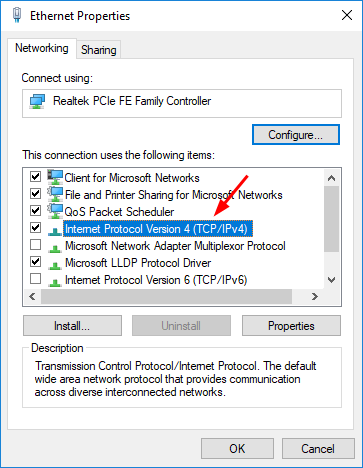
4) Убедитесь, что Получить IP-адрес автоматически а также Получить адрес DNS-сервера автоматически проверены.
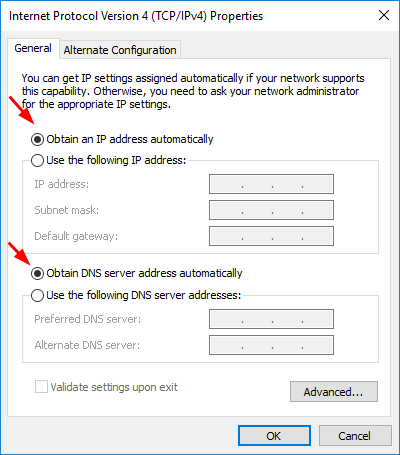
Если ошибка все еще существует или она уже проверена, выполните следующие действия:
Установите флажок Использовать следующий IP-адрес и адрес DNS-сервера, затем установите адрес в качестве изображения. Нажмите Хорошо чтобы сохранить настройки и посмотреть, если ошибка устранена.
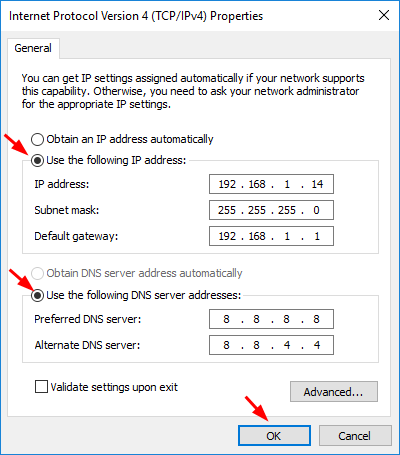
Это оно. Надеюсь, мы поможем вам исправить ошибку.
По любому вопросу, пожалуйста, оставьте свой комментарий ниже, спасибо.

![[Исправлено] Подключение по локальной сети не имеет действительной конфигурации IP](https://milestone-club.ru/wp-content/cache/thumb/b0/a85159feb35bdb0_320x200.jpg)